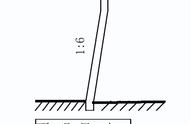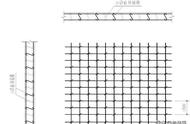03-选择截面类型
看着下面图片跟着操作,鼠标左键单击悬臂式-1,再单击旁边三点图标,最后单击选择截面类型。

接着弹出如下对话框,我们可以选择截面类型,下图悬臂式-1、悬臂式-2、悬臂式-3截面形状一模一样,唯一的区别就是配筋不同。
如果你的实际工程图纸为两侧悬臂式就选择第一排三个任意一个。
如果你的实际工程图纸为两侧柱式,那你就选择第二排左边第一个图形。
我们这次选择悬臂式-1。鼠标左键双击悬臂式-1.

04-对钢筋进行配筋
此时出现下面界面,接下来可以对钢筋进行配筋,当软件钢筋与实际工程图纸钢筋不匹配时,你可以把软件纵筋、箍筋、拉筋全部删除掉。重新绘制纵筋、箍筋、拉筋。
下面界面中的H如果不输入数值,默认的厚度与软件中绘制的墙体厚度是一样的。

软件属性左侧构造其实就是人防门洞左侧门框墙构造,右侧构造就是人防门洞右侧门框墙构造,上部构造就是人防门洞顶部门框墙构造,下部构造就是人防门洞底部门框墙构造。
接着大家用同样的思路和方法把右侧构造、上部构造、下部构造截面形状和钢筋信息编辑好直接点击绘制即可。